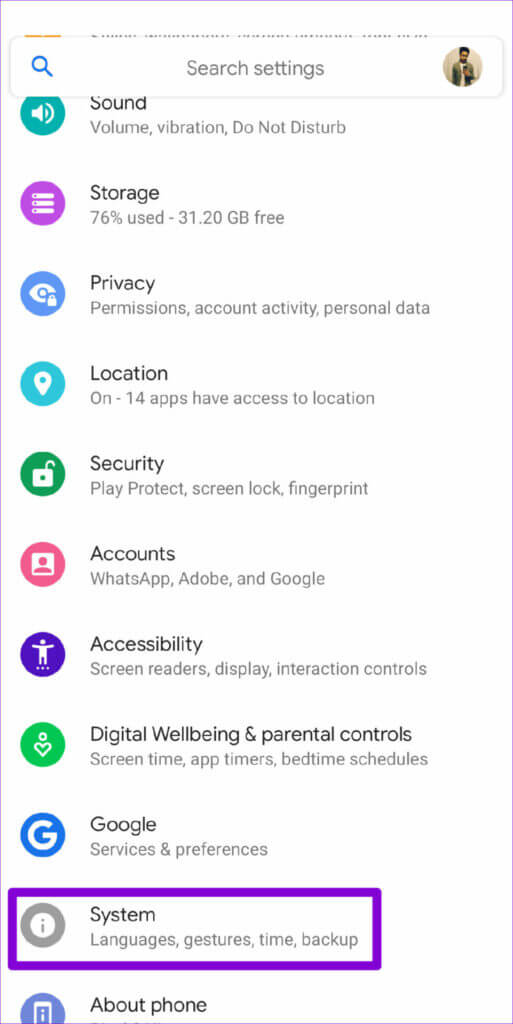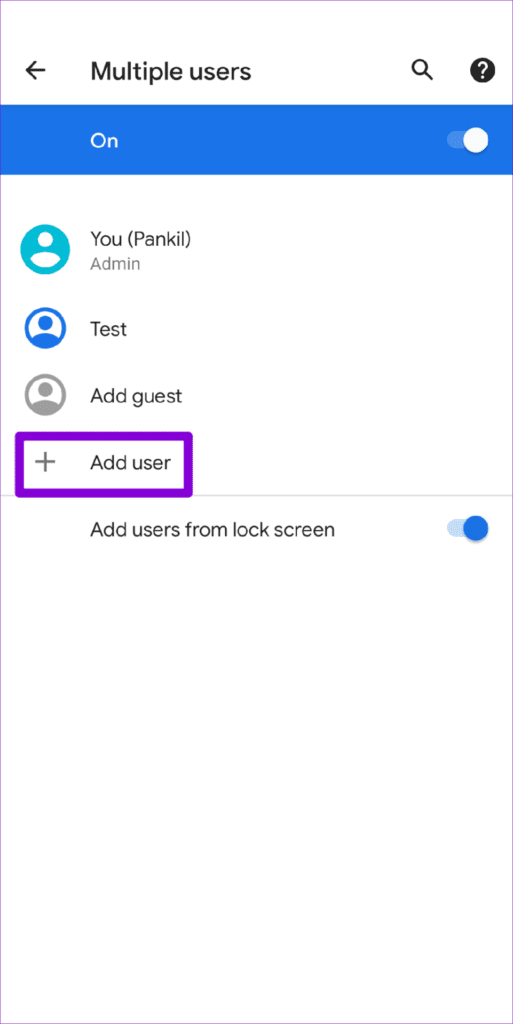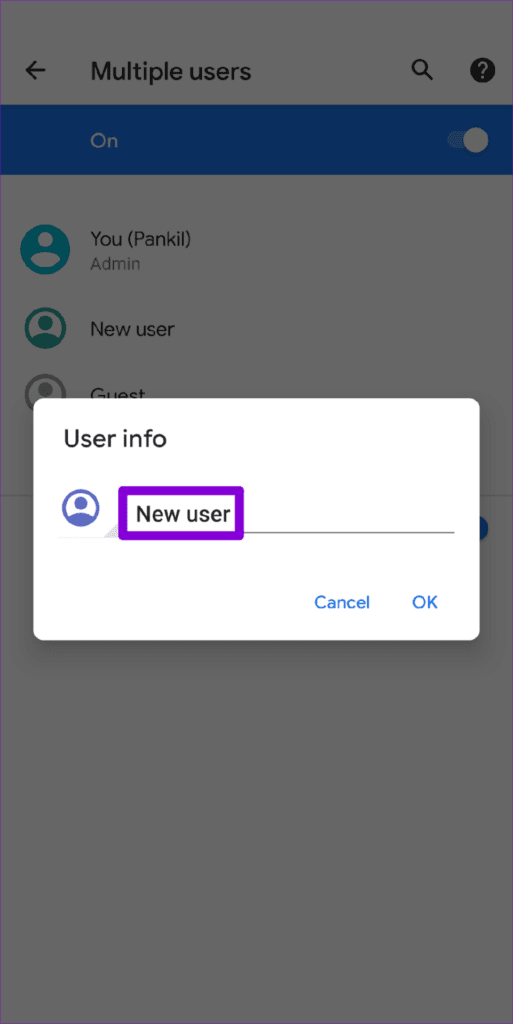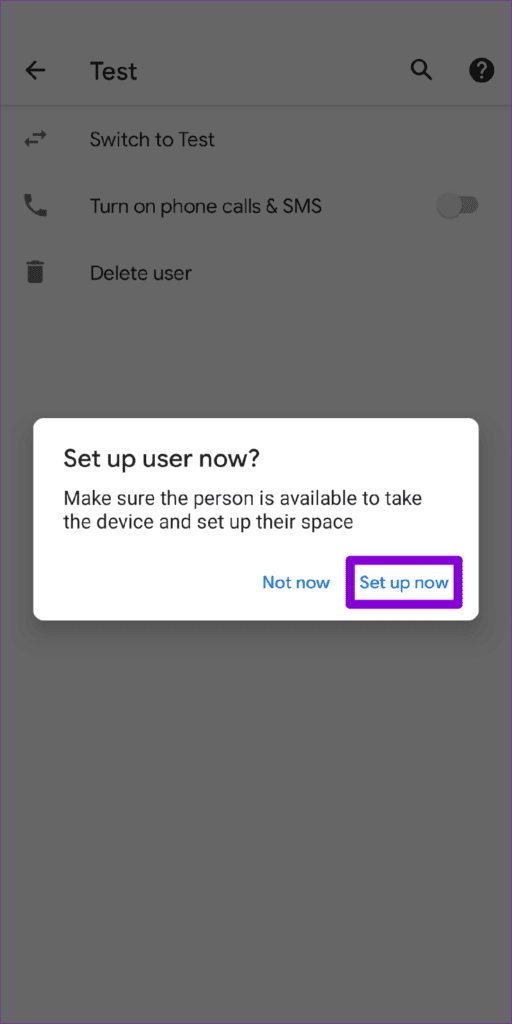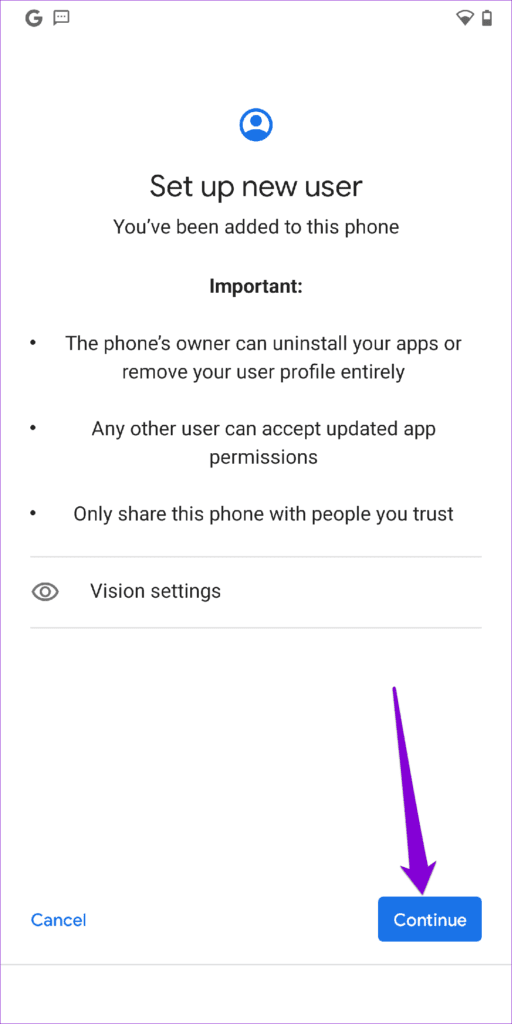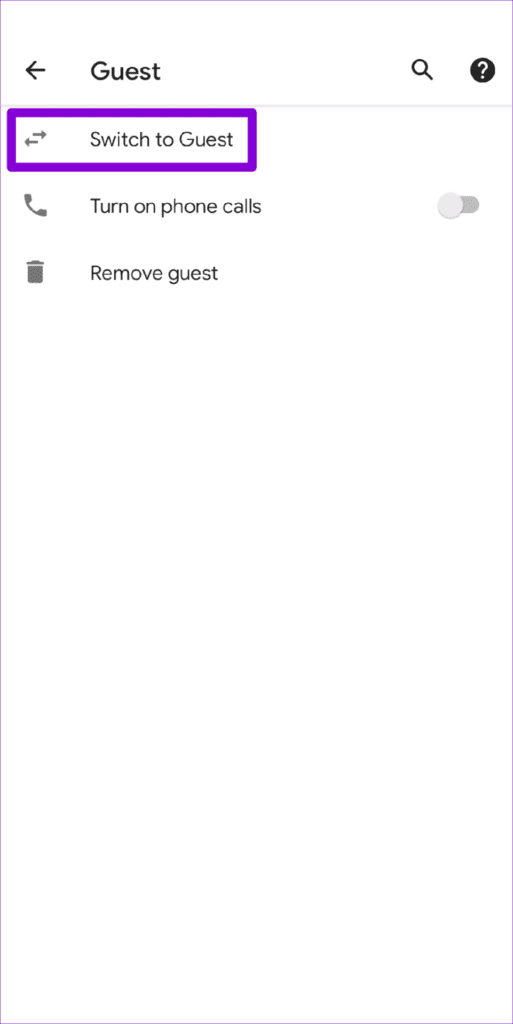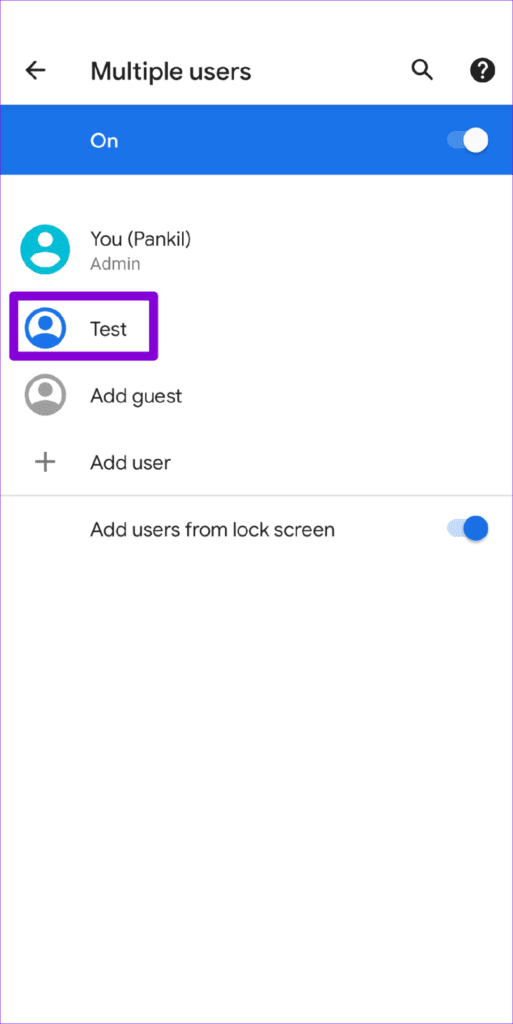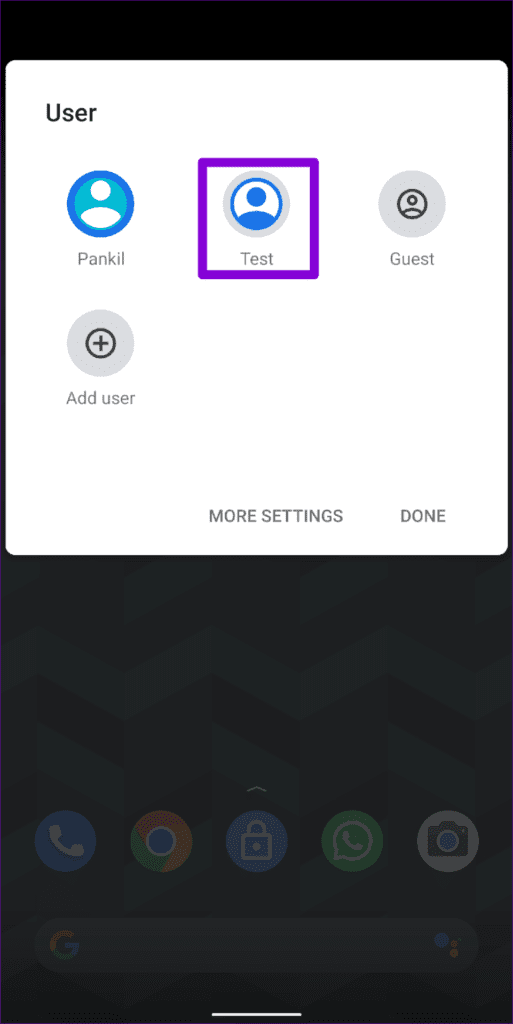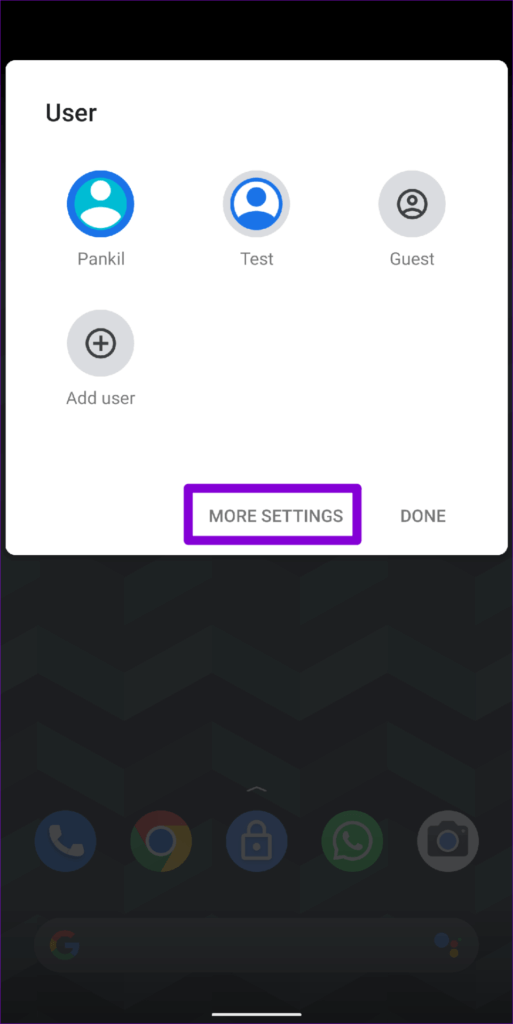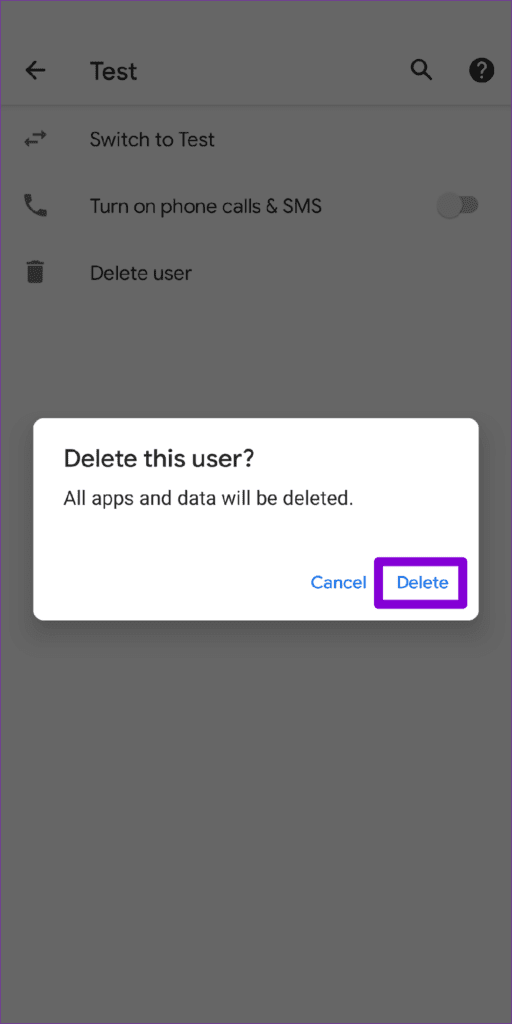Comment configurer et utiliser plusieurs profils d'utilisateurs sur Android
Qu'il s'agisse d'enfants ou de vos parents, il est naturel de partager votre appareil Android avec d'autres. De plus, si vous confiez votre téléphone Android à un ami pour une courte période, c'est une bonne idée de créer un profil supplémentaire. Cela gardera vos données, contacts, fichiers et préférences intacts.
La création de profils d'utilisateur distincts pour votre enfant ou d'autres membres de la famille est un moyen sûr de partager votre téléphone. Chaque utilisateur peut vivre une expérience personnalisée avec un ensemble d'applications distinct. Dans cet article, nous vous montrerons comment configurer et utiliser plusieurs profils d'utilisateurs sur votre téléphone Android.
Avant de commencer, il est important de noter que la fonction Profils d'utilisateurs multiples Non disponible sur tous les téléphones Android. Par exemple, Samsung prend en charge cette fonctionnalité sur ses tablettes et non sur ses téléphones Galaxy. Donc, si votre téléphone Android prend en charge la création d'un profil utilisateur supplémentaire, voici comment le configurer et l'utiliser.
COMMENT AJOUTER DES PROFILS UTILISATEURS SUR ANDROID
La fonctionnalité de profil multi-utilisateur n'est pas pré-activée sur votre appareil Android. Cela signifie que vous ne pouvez pas voir l'option directement et que vous devrez peut-être l'activer à partir des paramètres Android. Vous pouvez utiliser les étapes suivantes pour l'activer et ajouter de nouveaux profils d'utilisateurs sur votre téléphone.
Étape 1: Ouvrir une application Paramètres et faites défiler vers le bas pour appuyer sur Système.
Étape 2: vas au Plusieurs utilisateurs Et En l'activant Dans la liste suivante.
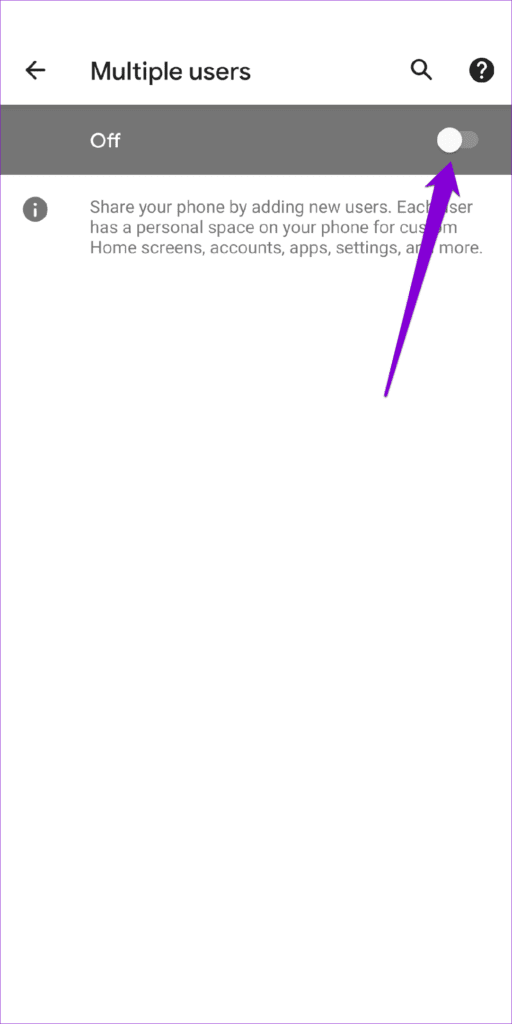
Étape 3: Clique sur Ajouter un utilisateur Et sélectionnez Ok Pour continuer.
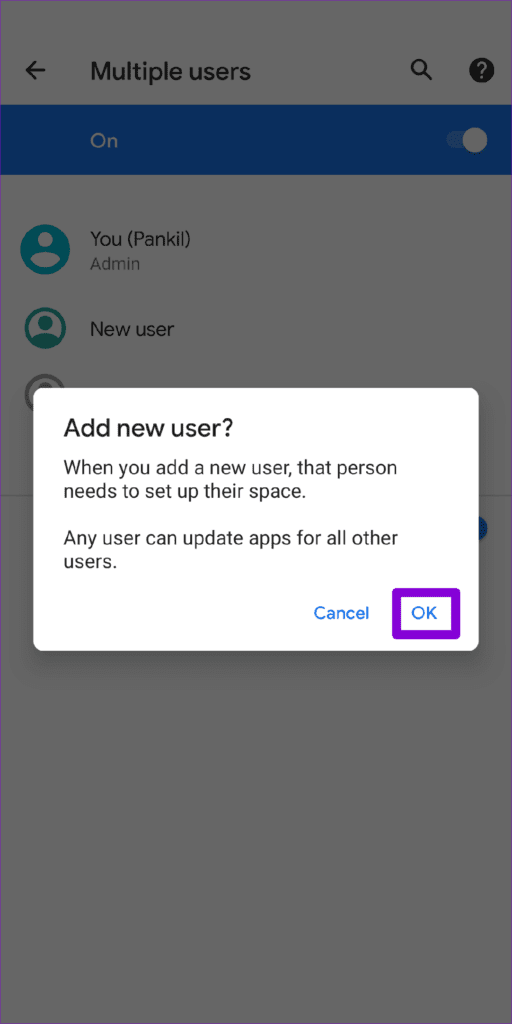
Étape 4: Entrer Nom de profil et télécharger image pour le nouvel utilisateur. Puis appuyez Ok.
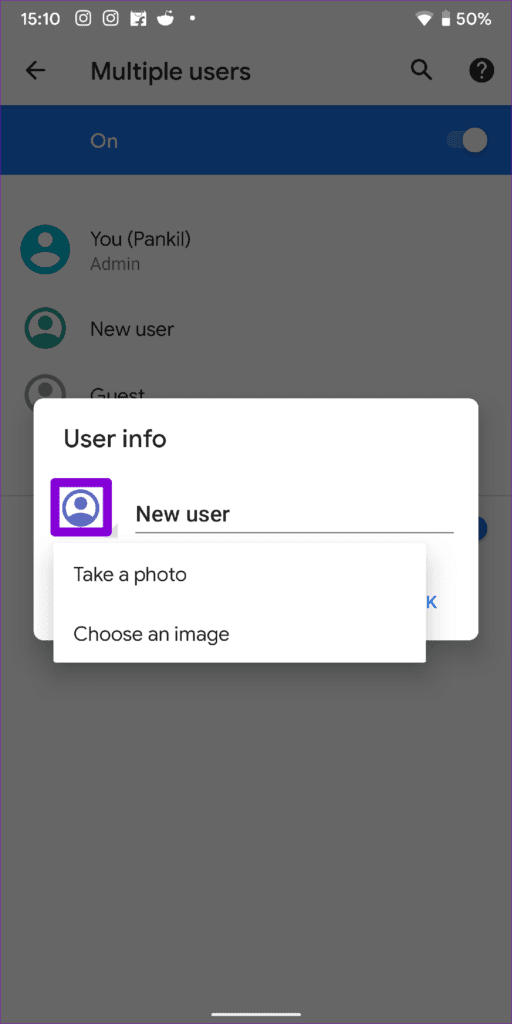
Étape 5: Cliquez "Basculer vers [nom du compte personnel]" Et sélectionnez "Configurer maintenant" pour commencer à utiliser le nouveau profil. En option, vous pouvez activer les appels téléphoniques et les SMS pour le profil nouvellement créé à partir de ce menu.
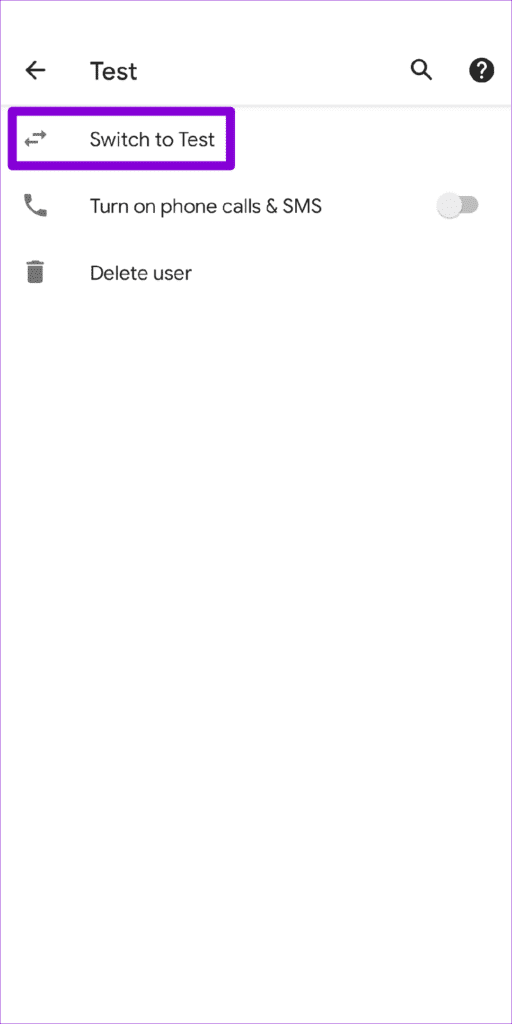
Ensuite, votre appareil Android passera au nouveau profil et vous pourrez suivre les instructions à l'écran pour le configurer.
COMMENT UTILISER LE PROFIL INVITÉ SUR ANDROID
Si vous n'avez besoin de donner votre téléphone à quelqu'un que pendant une courte période, vous pouvez utiliser Fonctionnalité du mode invité Android Sinon. Vous pouvez activer le mode invité rapidement et n'implique pas un long processus.
Suivez ces étapes pour activer et utiliser le profil invité sur Android :
Étape 1: Ouvert Application Paramètres Sur votre téléphone et accédez à Système.
Etape 2: Aller à plusieurs utilisateurs.
Étape 3: Cliquez sur Ajouter ضيف Et sélectionnez "passer en invité" Depuis l'écran suivant.
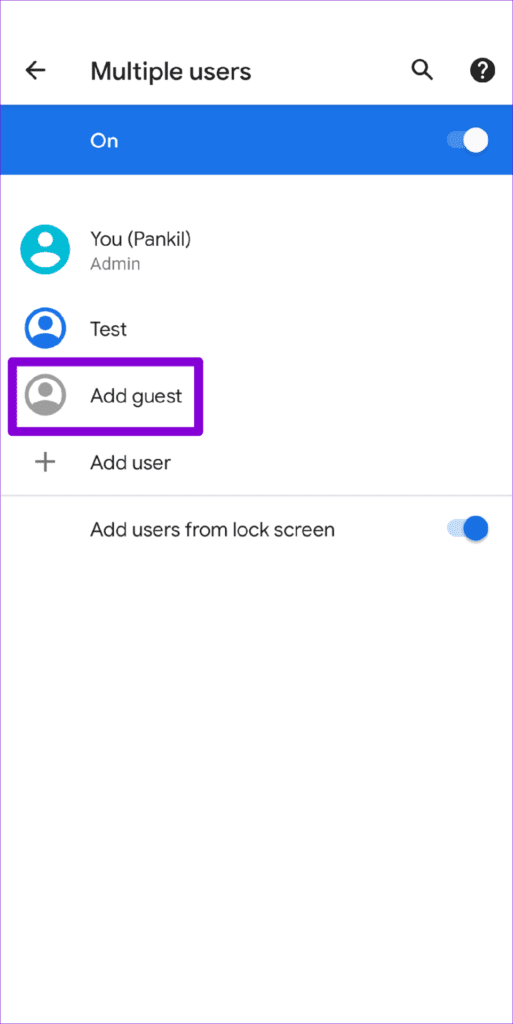
Votre appareil Android devrait immédiatement passer au profil d'invité et vous pouvez remettre votre téléphone en toute sécurité à l'autre personne. L'utilisateur ne verra aucune de vos applications ou notifications pendant que vous êtes en mode Invité, et votre téléphone rendra votre compte Google temporairement inaccessible. L'autre personne peut accéder à son compte Google pour installer une application.
COMMENT BASCULER ENTRE LES PROFILS D'UTILISATEURS SUR ANDROID
Votre appareil Android vous permet de basculer entre les profils utilisateur de différentes manières. Voici comment vous pouvez le faire.
Basculer entre les profils utilisateur à partir de l'application Paramètres
Étape 1: Ouvrir une application Paramètres sur votre téléphone et accédez à Système.
Étape 2: Aller à Plusieurs utilisateurs Et sélectionnez Le profil vers lequel vous souhaitez basculer.
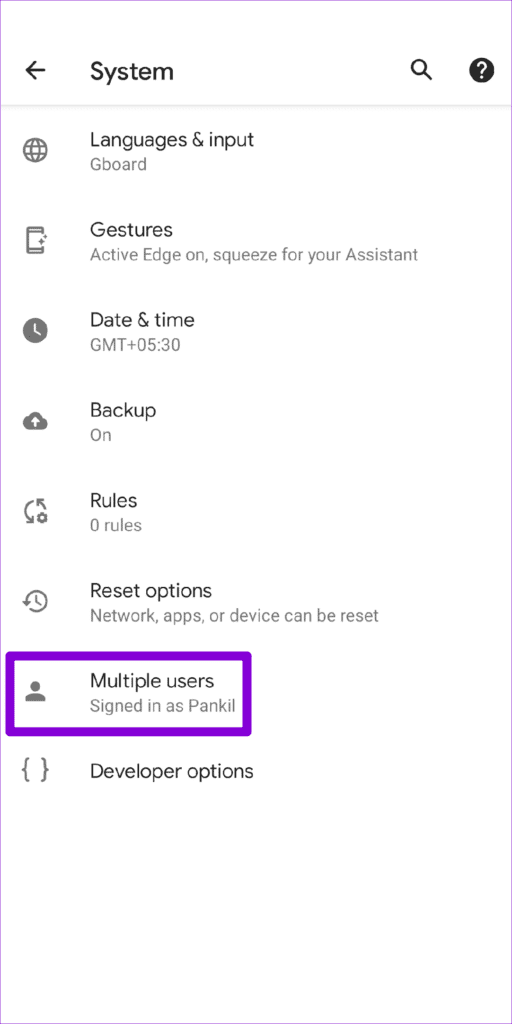
Étape 3: Cliquez "Basculer vers [Profil utilisateur]" Votre téléphone passera au profil sélectionné.
Basculer entre les profils utilisateur à partir du panneau de configuration rapide
Si vous êtes pressé, vous pouvez également basculer entre les profils d'utilisateur à l'aide du panneau de configuration rapide. Voici comment.
Étape 1: Faites glisser deux fois vers le bas depuis le haut de l'écran pour accéder Panneau de configuration rapide.
Étape 2: Clique sur icône de la personne Pour afficher les profils disponibles.
Étape 3: Enfin, Sélectionnez un profil d'utilisateur vers lequel vous souhaitez basculer.
COMMENT SUPPRIMER DES PROFILS D'UTILISATEURS SUR ANDROID
La suppression d'un profil utilisateur est tout aussi simple au cas où vous n'en auriez plus besoin. Voici ce que vous devez faire.
Étape 1: balayez vers le bas deux fois depuis haut de l'écran pour arriver à Panneau des paramètres rapides. Clique sur icône de la personne et sélectionnez plus dans Paramètres.
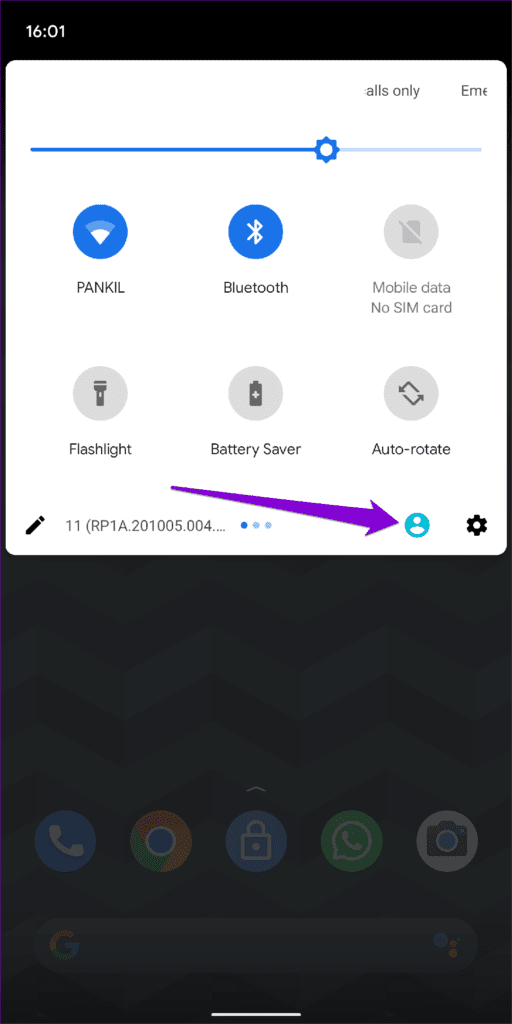
Étape 2: Sélectionner Profil que vous souhaitez supprimer.
Étape 3: Sélectionnez Supprimer l'utilisateur Et cliquez Effacer À confirmer.
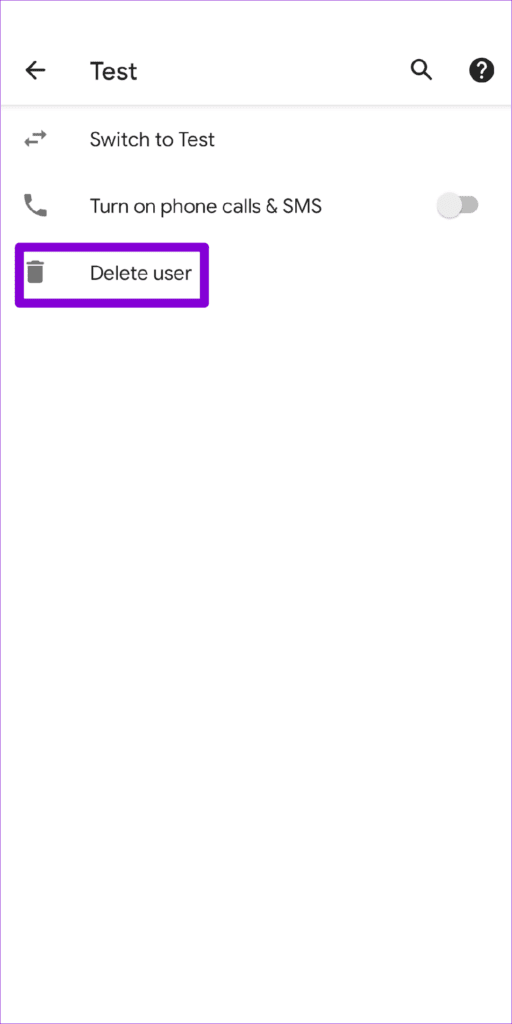
c'est ça. Le profil en question sera supprimé - ainsi que ses applications et ses données. Vous pouvez supprimer le profil d'invité de votre téléphone de la même manière.
Partager du plaisir
La configuration de plusieurs profils d'utilisateur vous permet de transmettre votre téléphone sans vous soucier de vos données personnelles. Cependant, il est important de noter que la création de plusieurs profils d'utilisateurs peut affecter négativement les performances de votre téléphone. Comme chaque profil a son propre stockage et son propre ensemble d'applications, votre appareil Android peut souffrir de Peu d'espace de stockage ou des problèmes de performances. Assurez-vous donc de limiter au maximum le nombre de profils d'utilisateurs et supprimez ceux dont vous n'avez plus besoin.